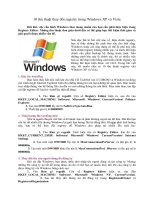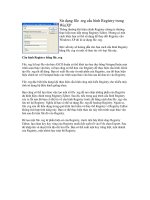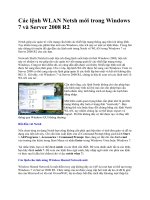Giảm phiền toái khi cấu hình UAC trong Windows 7 và Vista pps
Bạn đang xem bản rút gọn của tài liệu. Xem và tải ngay bản đầy đủ của tài liệu tại đây (113.28 KB, 5 trang )
Giảm phiền toái khi cấu hình UAC trong
Windows 7 và Vista
Trong Windows 7 và Vista, điều làm người
ta khó chịu nhất là thiết lập cấu hình UAC
(cấu hình tài khoản người dùng - User
Account Control), khi bạn cố gắng thay đổi
cấu hình, thì cứ vài giây bạn gặp phải lời
nhắc nhở, yêu cầu khác của UAC. Dù biết
rằng điều đó cần cho bảo mật, nhưng phải
điền nhiều lần những tùy chọn đã gây không
ít phiền phức. Các cách sau đây sẽ giúp
giảm phiền hà khi điều chỉnh UAC.
1. Vô hiệu hóa hoàn toàn UAC: Điều đầu
tiên bạn có thể làm là vô hiệu hóa hoàn toàn
UAC. Vấn đề duy nhất bạn gặp phải khi vô
hiệu hóa UAC là làm hệ thống kém an toàn.
Nếu bạn không phải là người thường thử
nghiệm nhiều phần mềm trên máy thì nên
chọn cách này. Cách làm như sau:
- Vista: Mở Control Panel, gõ “UAC” trong
hộp tìm kiếm “search”. Bạn sẽ thấy một
đường dẫn “Turn User Account Control
(UAC) on or off”, hãy click vào đó. Trong
màn hình tiếp theo, bạn bỏ dấu kiểm (check)
của chức năng “Use User Account Control
(UAC)”, sau đó bấm Ok và khởi động lại
máy.
- Windows 7: Vào Start, Gõ “UAC” vào
hộp tìm kiếm. Sau đó click vào liên kết
“Change User Account Control settings”,
kéo con trượt xuống hết thanh trượt, bấm Ok
và khởi động lại máy.
2. Tự động chấp nhận theo chỉ định:
Nếu bạn cho phép tất cả các chức năng của
UAC khi hoạt động và không cần hỏi khi
thiết lập, thì tinh chỉnh chức năng “Elevate
without prompting”, lời nhắc nhở sẽ không
hiện lên nữa. Thực hiện như sau:
-Windows 7 và Vista Business/Ultimate:
Vào “Start” gõ “secpol.msc” trong hộp
“Search”. Khi hộp thoại “Local Security
Policy” xuất hiện, bạn vào nhánh Local
PoliciesSecurity Options và tìm mục “User
Account Control: Behavior of the elevation
prompt for administrators in Admin
Approval Mode” ở cửa sổ bên phải. Khi tìm
thấy, hãy nhấp kép chuột vào đó, thay đổi
“Elevate without prompting” trong cửa sổ kế
tiếp rồi bấm Ok và khởi động lại máy.
- Windows 7 và Vista Home: Vào địa chỉ
/>UACforAdministrators.zip, tải file, giải nén,
sau đó nhấp kép lên tập tin “registry hack”
để thêm thông tin vào “registry”.
3. Vô hiệu hóa nền màn hình bảo mật:
Điều khiến người ta dị ứng là giao diện nhắc
của UAC có màu đen, đôi khi có những biểu
hiện trông kỳ lạ tùy theo cạc đồ họa của máy
tính. Bạn có thể tắt chức năng bảo mật của
nền màn hình nhưng vẫn cho phép UAC
nhắc nhở theo cách của nó. Hãy vào địa chỉ
/>SecureDesktop.zip, tải file, giải nén, sau đó
kích hoạt tập tin
“DisableSecureDesktop.reg” để sửa thông
tin trong registry. Tập tin nén này cũng có
một tập tin “EnableSecureDesktop.reg” để
phục hồi registry trở lại trạng thái ban đầu.